ルートブラウザではルートに沿って地図を目的地までスクロールすることができます。
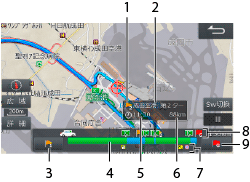
1.案内地点(目的地・経由地)マーク
2.案内地点名称
3.現在地方向スキップスイッチ
タッチすると現在地方向への案内地点にスキップし、その地点の地図を表示します。
4.ルート行程表示
ルート行程を高速/有料道路は緑色の、一般道路は青色のバーで表示します。バーの任意の場所にタッチすると、タッチした箇所に相当する地点の地図が表示されます。
5.案内地点到着予想時刻
6.現在地から案内地点までの距離
7.VICS規制情報表示
VICS規制情報を現在地から近い順に3つまでマークで表示します。
8.ルート情報表示
現在地・経由地・目的地・乗り降りインターチェンジ・フェリー乗り場をマークで表示します。経由地、目的地、フェリー乗り場のマークにタッチすると情報を表示します。
9.目的地方向スキップスイッチ
タッチすると目的地方向への案内地点にスキップし、その地点の地図を表示します。
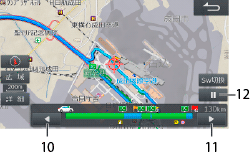
10.
現在地方向に自動的に地図がスクロールします。タッチするたびにスクロールの速度が変化します。
11.
目的地方向に自動的に地図がスクロールします。タッチするたびにスクロールの速度が変化します。
12.スクロール停止スイッチ
タッチするとスクロールが停止します。
-
ルート案内中の現在地画面で[ルート]にタッチし、ルート画面を表示します。
-
[ルートブラウザ]にタッチし、ルートブラウザを表示します。
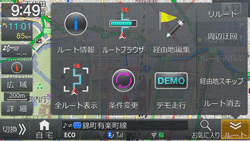
-
[Sw切換]にタッチするとスクロール方法が変わります。案内地点スキップスイッチにタッチすると、その地点の地図にスキップします。
 または
または にタッチすると、地図がスクロールします。スクロールを停止するには
にタッチすると、地図がスクロールします。スクロールを停止するには にタッチします。
にタッチします。 -
 にタッチするとルート画面に戻ります。
にタッチするとルート画面に戻ります。
補足
-
走行中は安全のため[ルートブラウザ]にタッチすることはできません。